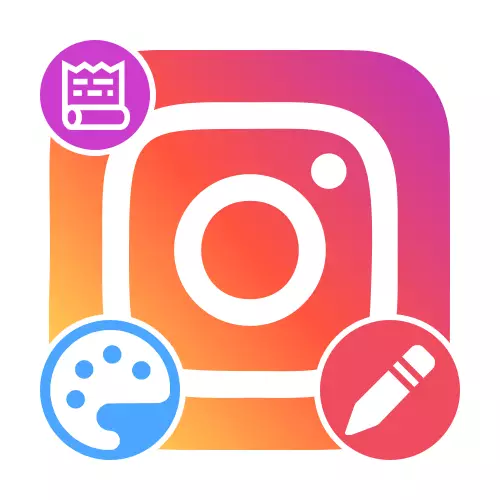
Vaihtoehto 1: Mobiilisovellus
Androidin ja IOS: n mobiililaitteiden Instagramin virallinen asiakas sisältää erittäin edistyksellisen tarinan editoksen, joka mahdollistaa sisällön käsittelyn useilla suodattimilla ja muilla elementeillä. Osana ohjeita keskitymme jokaisen toiminnon lyhyt kuvaus, kun taas käytännön käyttö riippuu suoraan fantasioista ja tuloksesta.Katso myös:
Luodaan tarinoita Instagramissa puhelimesta
Lisää Instagramin tarinoiden näkemyksiä
Käytä naamioita
Näytön alareunassa luodessasi historiaa älypuhelinkameralla, jolloin kuva on käytetty runsaasti erilaisia vaikutuksia. Osa vaihtoehdoista liittyy suoraan kehyksen esineisiin ja esimerkiksi ihmisen ilman puuttuessa ei toimi.
Lue lisää: Etsi ja käytä naamioita Instagramissa

Vakiovaihtoehtojen joukossa on erityisiä naamioita, mukaan lukien mediatiedostojen käyttäminen kamerasta. Tämän lisäksi sosiaalisen verkoston löytyy melko vähän käyttäjiä käyttämään tekijän työtä.
Superzuma-tila
Kun valitset Editorin sivupaneelin "Superly" -tilan, voit luoda lyhyen historian, jossa on osoitus tietystä tunnelmasta. Tätä varten kuvauspainikkeiden yläpuolella on useita vaihtoehtoja, joihin liittyy kammion ja äänen säestyksen nopea lähentäminen.
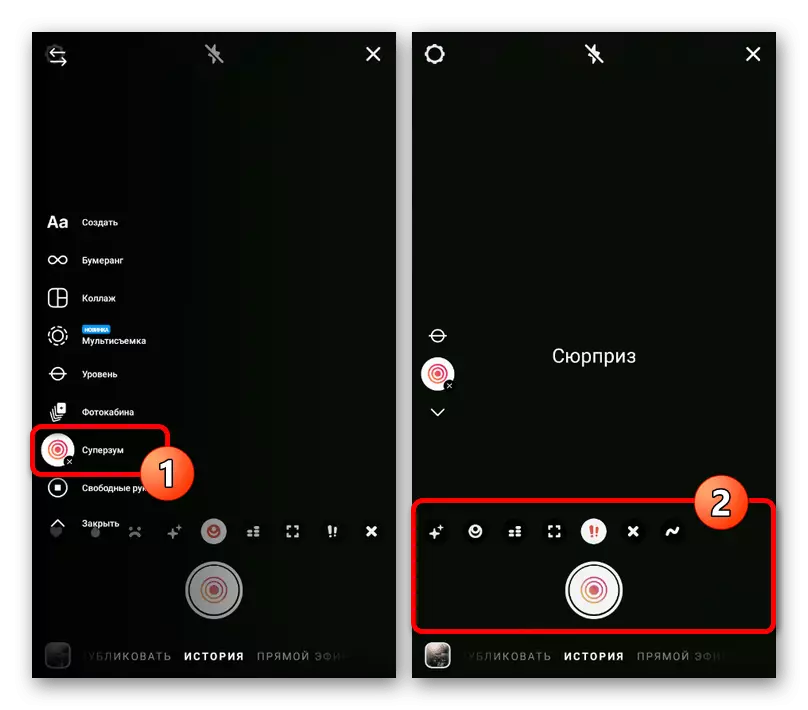
Photocabine ja monipuolinen
Tämä kuvaustila liittyy suoraan historian suunnitteluun, koska se on erillinen sisältö, joka koostuu neljästä peräkkäisestä laukauksesta. Käytettäessä voit käyttää muita vaikutuksia, mukaan lukien naamiot houkuttelevimman tuloksen saavuttamiseksi.

Analogisesti ensimmäisen vaihtoehdon kanssa multanssi on suunniteltu luomaan useita kehyksiä kerralla, mutta tässä tapauksessa on rajoitettu yhdeksän. Lisäksi jokainen kuva luodaan vain sen jälkeen, kun kameran suljinpainiketta painetaan.
Boomeranga-tila
Joidenkin ideoiden toteuttaminen, "Boomerang" -tila voi olla uskomaton, jonka sisällyttäminen mahdollistaa looped-videon luomisen. Tämä vaihtoehto ei anna mitään lisäominaisuuksia, mutta se voidaan yhdistää muihin kuvausvaihtoehtoihin.
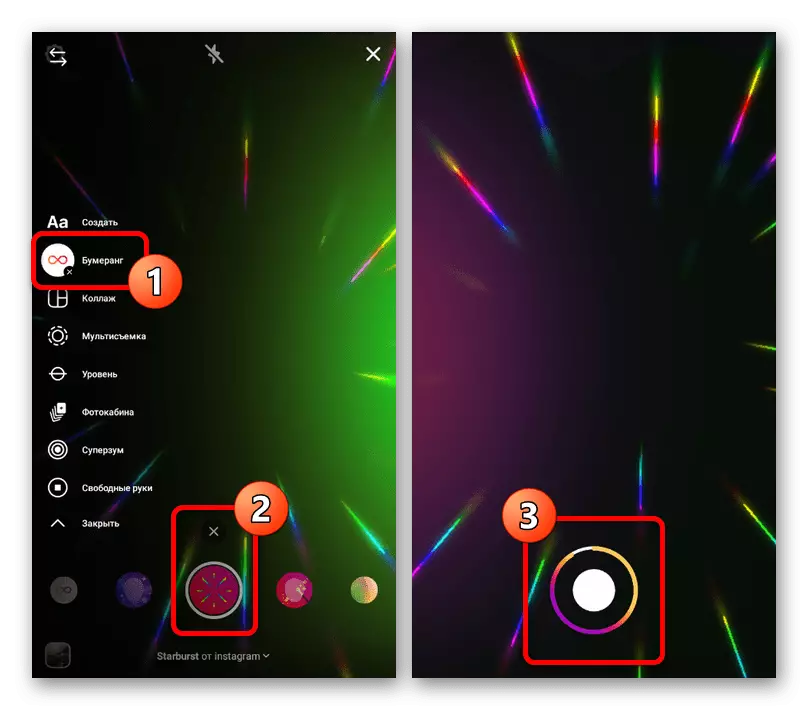
Kollaasi
Toisena kuvaustilassa samassa paneelissa voit käyttää vaihtoehtoa "Kollaasi", joka on suunniteltu yhdistämään useita kuvia yhdelle kuvalle. Myös malli on hyvin rajallinen monimuotoisuuden kannalta, mutta samalla mahdollistaa ilman rajoituksia kaikkien käytettävissä olevien vaikutusten soveltamiseksi erikseen kullekin kehykselle.
Lue lisää: Luoda kollaasi historiassa Instagramissa
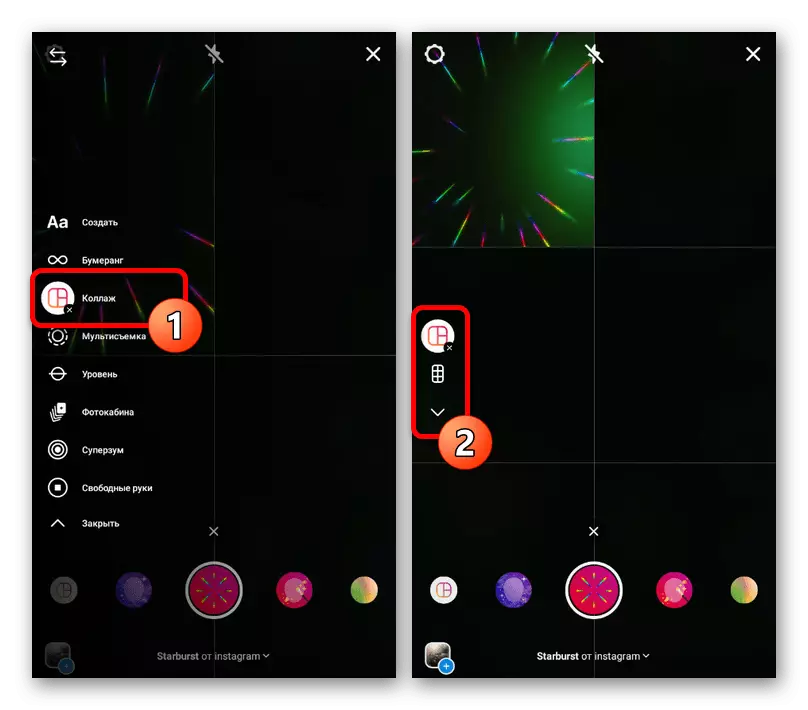
Tekstin luominen
Viimeisin kyky "luoda" määritettyyn paneeliin on suunniteltu lisäämään tekstiä tiheän kaltevuuden täyttöön. Takatasan värejä ja suurimman osan tekstisisällön parametreja voidaan muuttaa harkintansa mukaan analogisesti "Teksti" -työkalulla, joka on käsitelty alla.
Lue lisää: Luodaan kaunis teksti Instagramissa
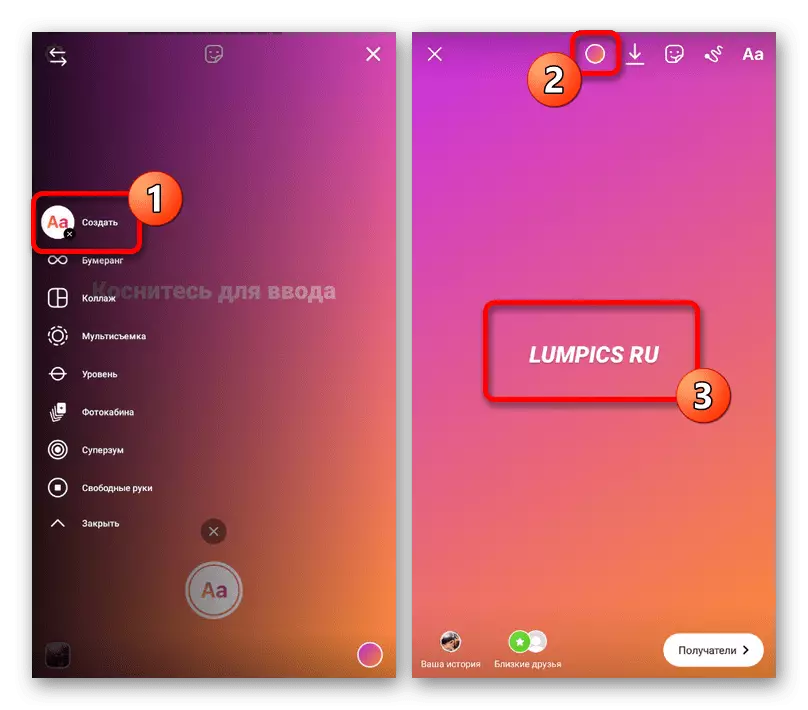
Mukautettu tausta
Tarinoiden editori mahdollistaa vain instant-valokuvien sisällön, vaan myös laitteen muistiin. Tällainen ratkaisu on saatavilla pelkästään tuettujen valokuvien ja videoformaattien tapauksessa, kun taas esimerkiksi live-valokuva kaataa tavalliseen tapaan.
Lue lisää: Vaihda historian tausta Instagramissa
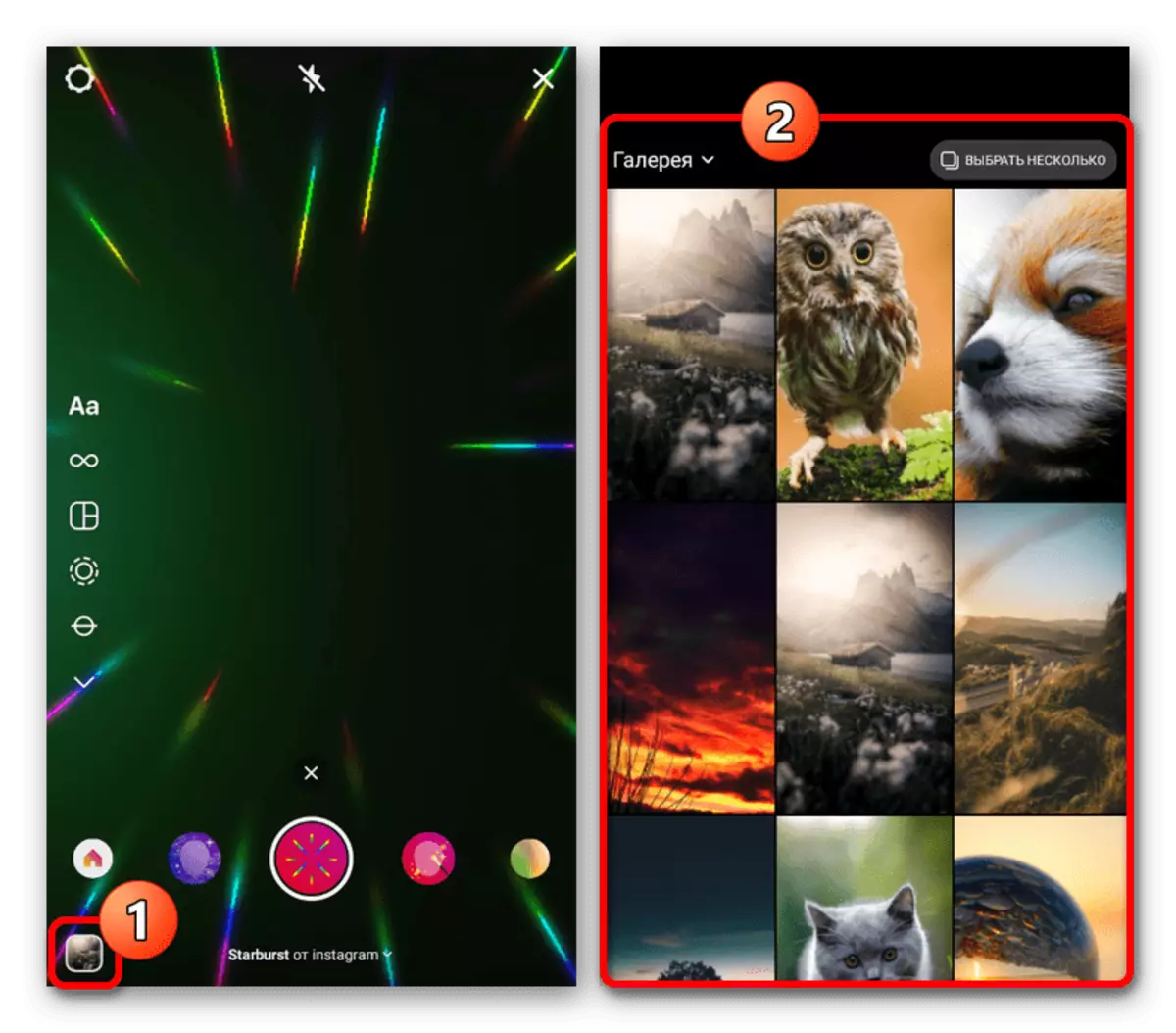
Värikorjaus
Kun olet siirtynyt pääeditoriin riippumatta sisällöstä, voit käyttää pyyhkäisyä oikealle tai vasemmalle puolelle, jotta voit käyttää automaattisesti yhtä värien korjausvaihtoehdoista. Yhdistä tyylejä toisiinsa ei toimi, ei lasketa kiertoratkaisua historian tiedoston tallentamalla ja lataamalla.
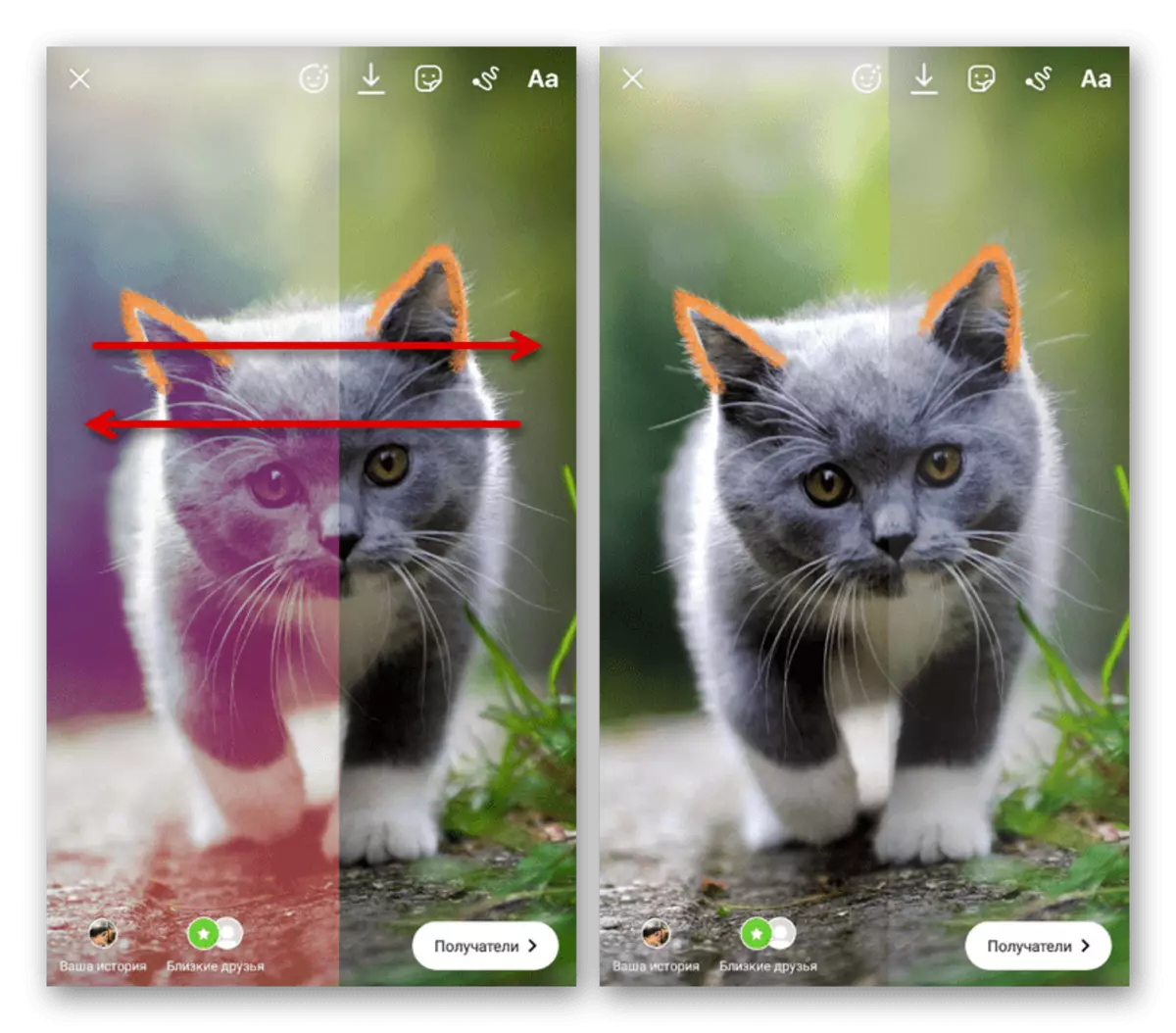
Efektien lisääminen
Kuvassa analogisesti kuvaustilassa voit käyttää naamioita koskettamalla kuvaketta yläosassa yläkulokappaleessa ja valitsemalla haluamasi vaihtoehto. Jotkut vaikutukset voivat vaikuttaa merkittävästi sisältöön, mukaan lukien staattisen kuvan kääntäminen videossa.
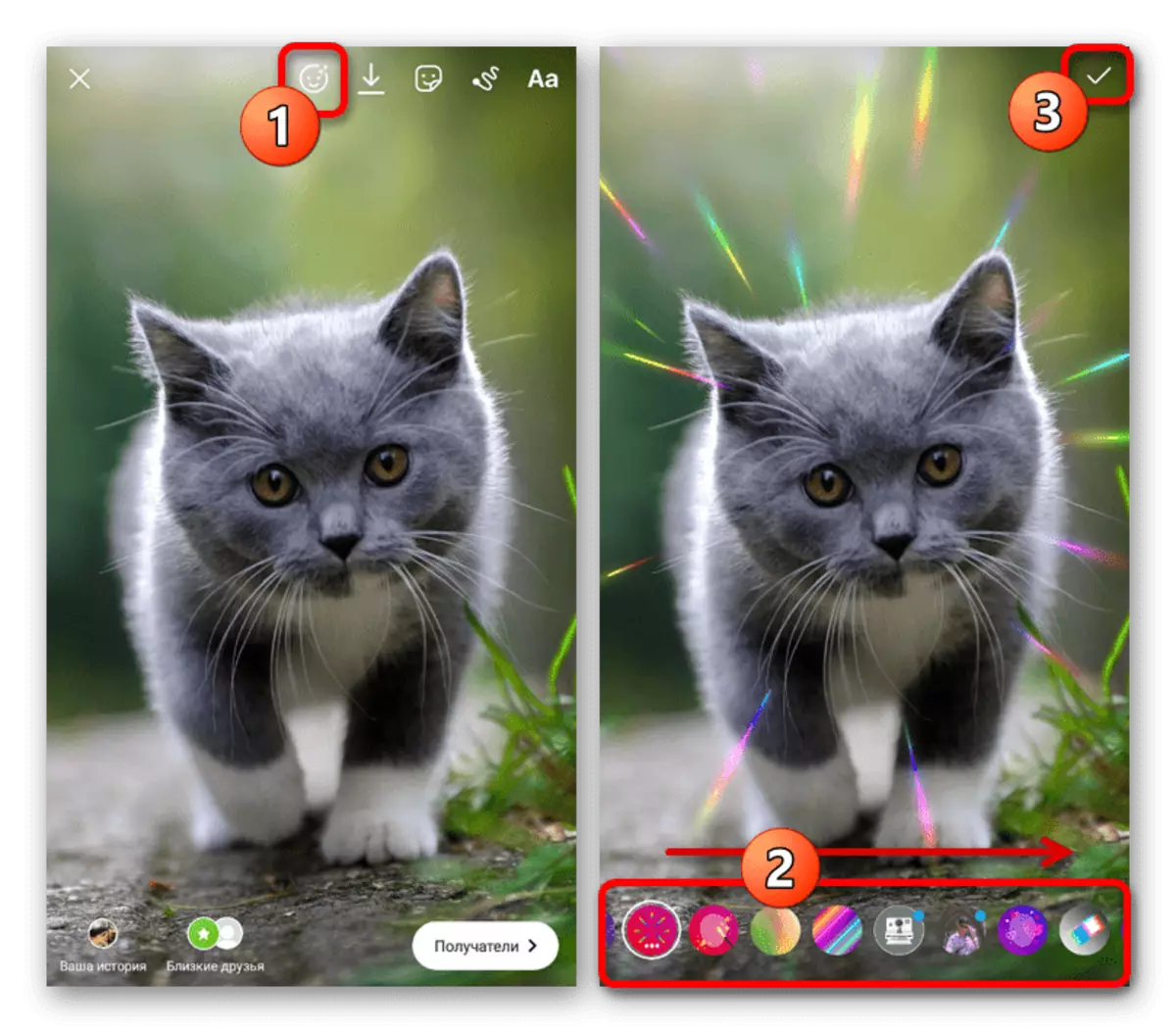
Toimittajan teksti
Käyttämällä AA-työkalua paneelin yläosassa voit ilman rajoituksia luoda kerroksia tekstillä, joista kukin suoritetaan omalla tyylillään. Valinnaisesti voit jopa luoda kaltevuusvaikutuksen käyttämällä erityistä eleitä, jotka on käsitelty erillisessä ohjeessa sivuston erillisessä ohjeessa.
Lue lisää: Rainbow-tekstin luominen Instagramissa
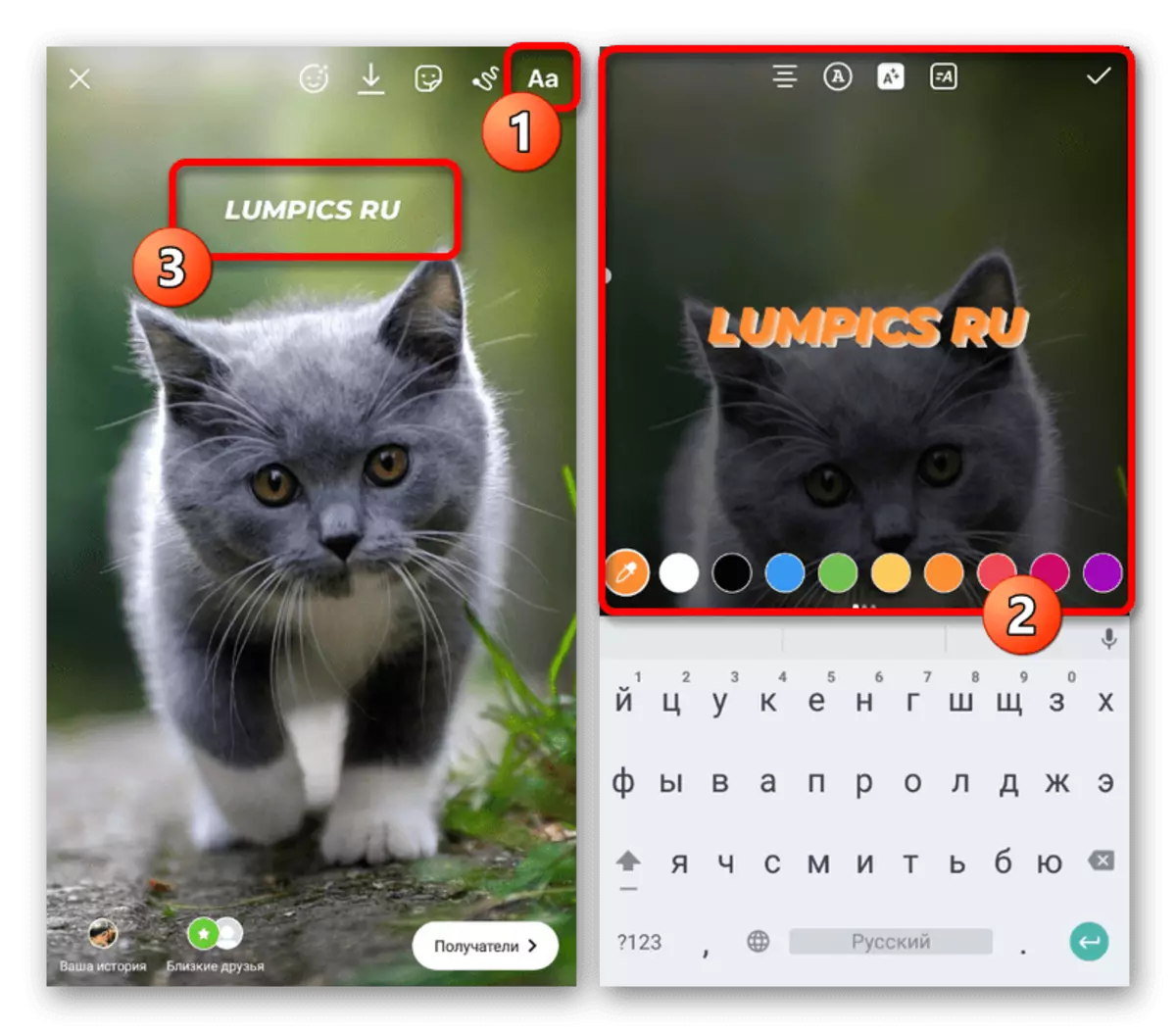
Piirustustyökalut
Voit monipuolistaa sisältöä piirtämällä tilannekuvan tai videon päälle, kun aktivoi sopivan tilan näytön oikeassa yläkulmassa. Valikoimaan esitetään erilaisia värejä, mukaan lukien käyttäjäpaletti ja useita harjoja, joissa on yksi ainoa koko.
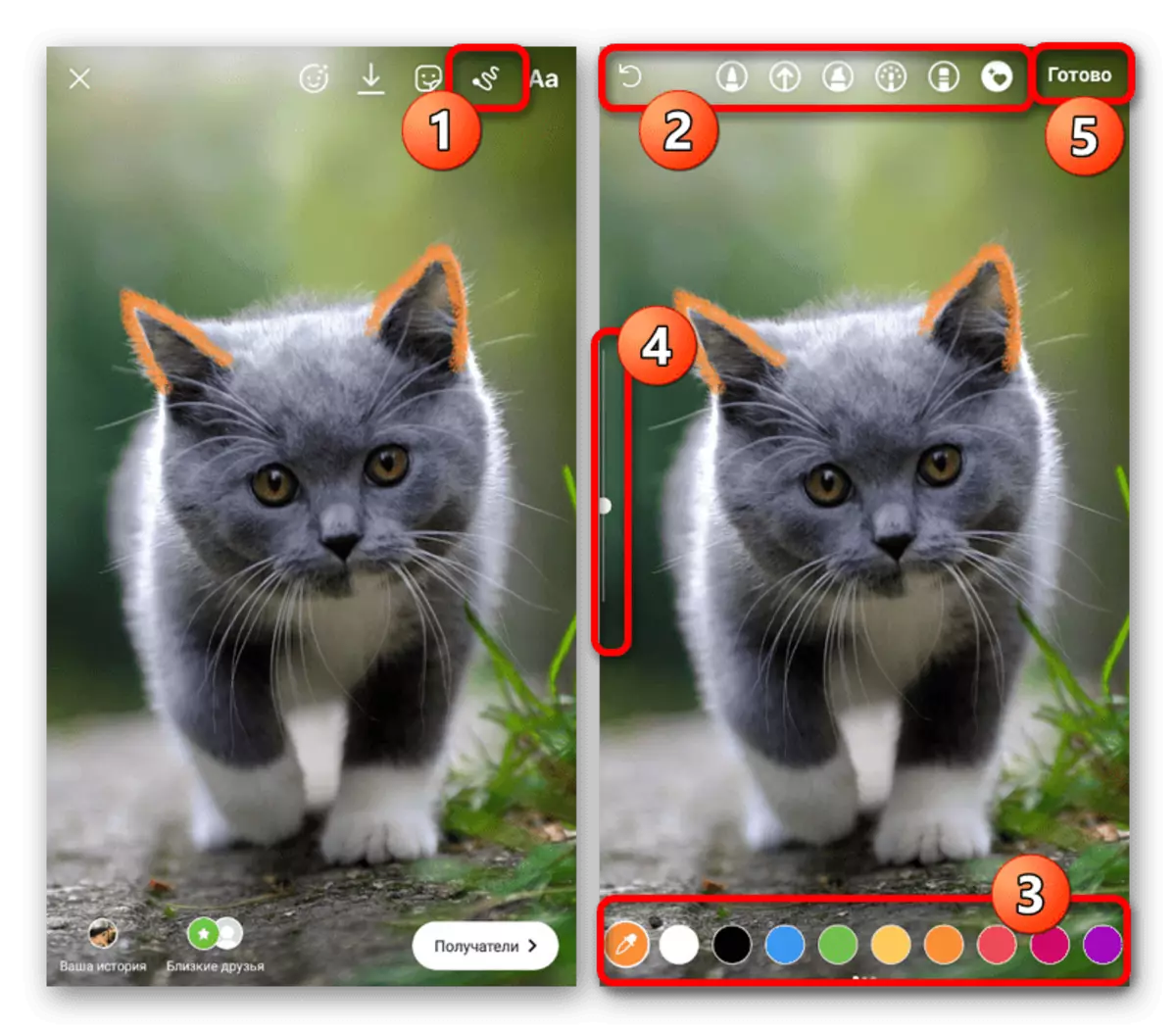
Erikseen huomaamme, että jokaisen harjan tyyppiä voidaan käyttää yhden fotonien täyttöön, jos muutama sekunti puristaa tietty väri pohjapaneeliin. Samanaikaisesti enemmän huomiota ansaitsee läpikuultava vaihtoehto, koska taka-alan täydellisestä katoamisesta ei ole tarpeeksi yksittäinen kerros.
Tarrat ja gifit
Käyttämällä tarroja, kun napsautat toimittajan pääpaneelin tarra-kuvaketta, voit lisätä sekä erilaisia hymiöitä että toiminnallisia elementtejä, kuten Hashtegov ja viittaukset. Useimmiten tätä ominaisuutta käytetään sen toteuttamiseen, on toinen tehtävä, koska tarrojen kokonaismäärä on voimakkaasti rajoitettu.
Lue myös: Peittokuva kuvassa Instagramissa
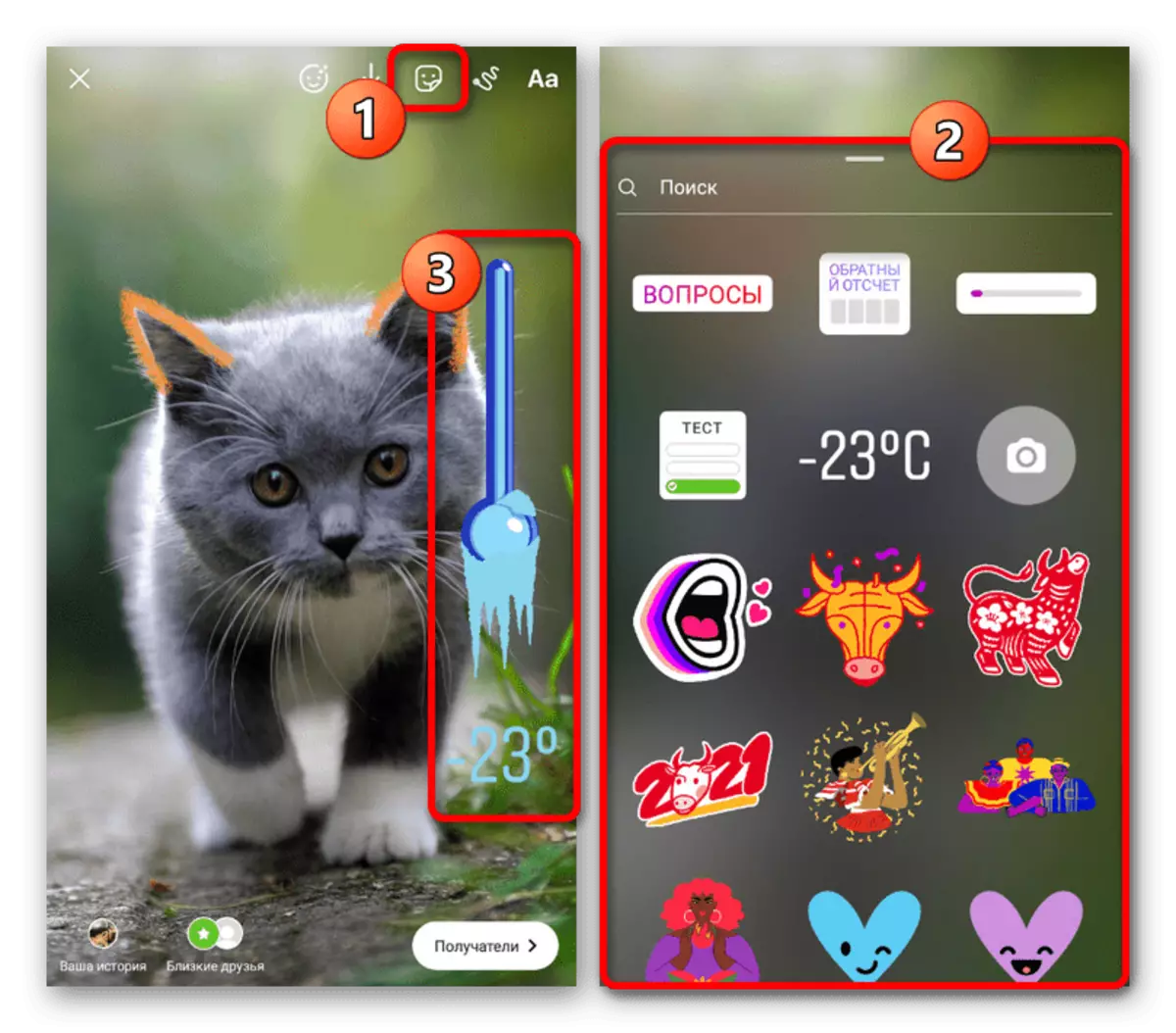
Staattisten tarrojen pienestä määrästä Instagram tukee täysin animoituja gifhy-tarroja, jotka löytyvät käyttämällä "haku" tai GIF-widget. Analogisesti naamarit, jotkut vaihtoehdot voivat kääntää staattisen kuvan animaatioksi.
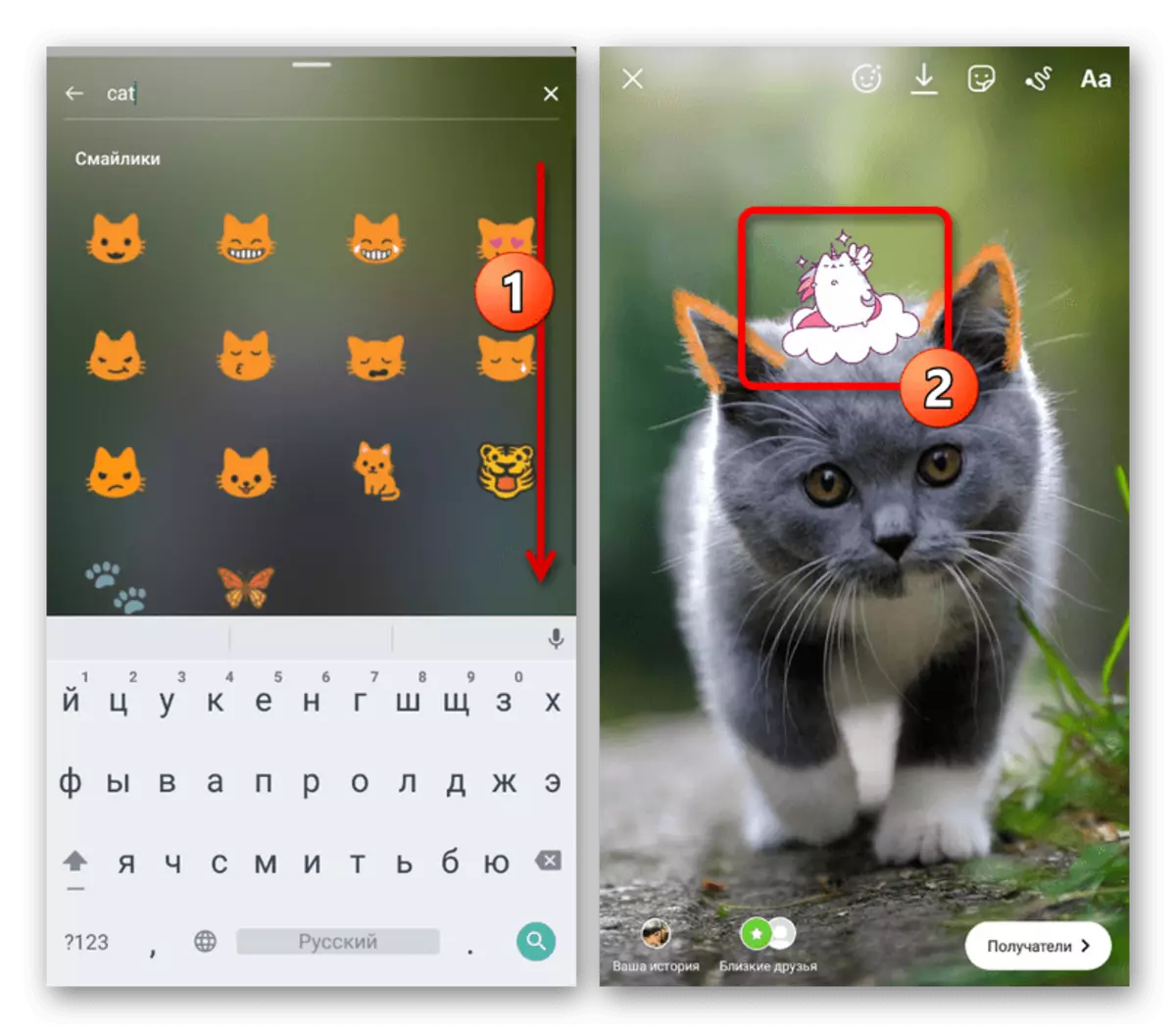
Ulkoiset linkit
Useimmalle kunnolliselle huomiolle suunnitteluelementit sisältävät ulkoiset viitteet, joiden käytöstä on kaksi menetelmää kerralla. Helpoin ja vähiten vaativa on toisen julkaisun integrointi asettamalla lohko värin taustalle.
Lue lisää: Viittauksen lisääminen julkaisu Instagramissa

Jos on olemassa suuri määrä tilaajia, nimittäin yli kymmenen tuhatta, tarinoiden toimittaja näkyy uusi ominaisuus ulkoisten linkkien lisäämiseksi. Toisin kuin edellinen versio, vastaava tuote on osa editoria rajoittamatta kykyä muuttaa taustansa ja voit määrittää ulkoiset sivustot.
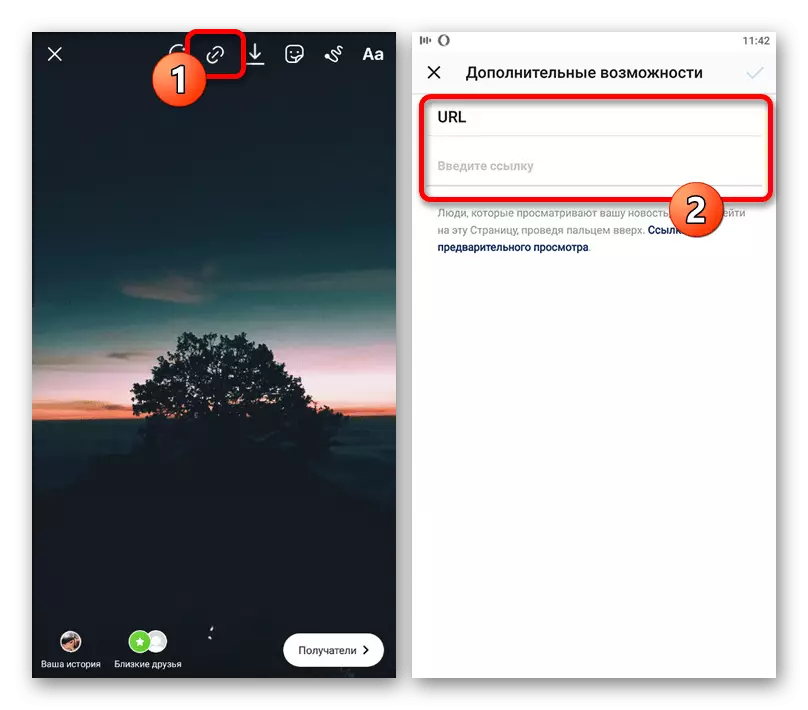
Historian sijoittaminen tällaiseen linkkiin johtavat näytön alareunaan "vielä" allekirjoituksen ulkoasuun katselussa. Jos katselija koskettaa tätä lohkoa tai käyttää pyyhkäisyä ylös, seuraava linkki siirtyy määrittämäsi paikkaan.
Vaihtoehto 2: Kolmannen osapuolen toimittajat
Vakiotyökaluista huolimatta monissa tapauksissa se ei ehkä riitä toteuttamaan monia ideoita. Voit päästä eroon tällaisesta ongelmasta käyttämällä kolmannen osapuolen sovelluksia, kuten valokuvia ja videon muokkauksia, joita seuraa tulosten julkaiseminen virallisen Instagram-sovelluksen kautta.
Lue lisää: Kuvan käsittelyn ja videoiden sovellukset
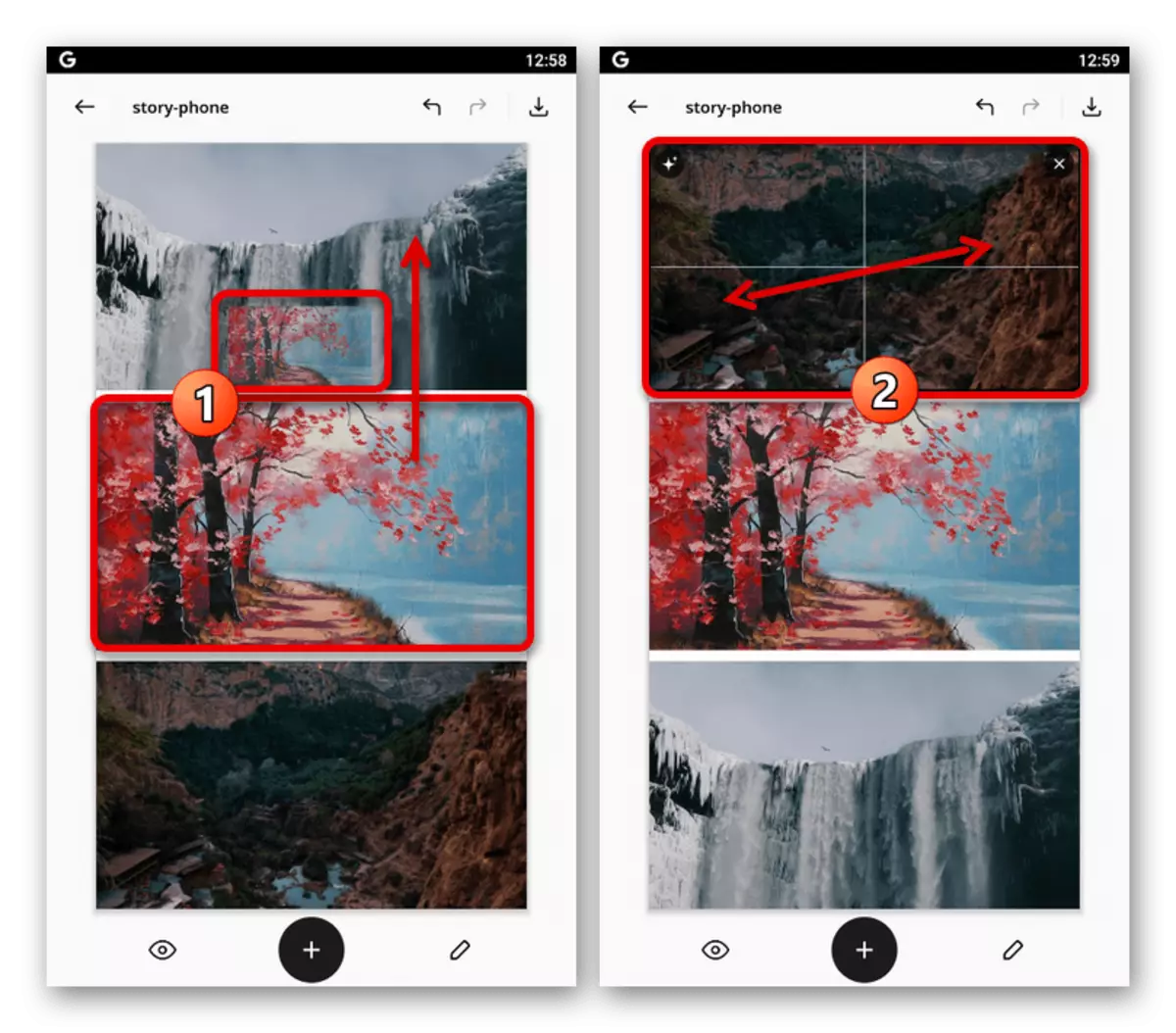
Täydellisesti huomaamme, että tarinoita voidaan luoda paitsi sovellusten avulla, myös sivuston mobiiliversion kautta, vaikka käytät tietokonetta. Harkitse tällaisen tapauksen rekisteröintivälineitä, koska se on tosiasiassa koristeellinen jäljennös aiemmista mahdollisuuksista.
Lue lisää: Tarinoiden lisääminen Instagramiin tietokoneesta
